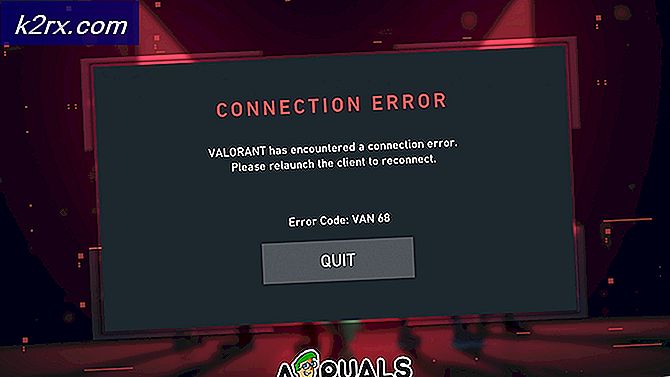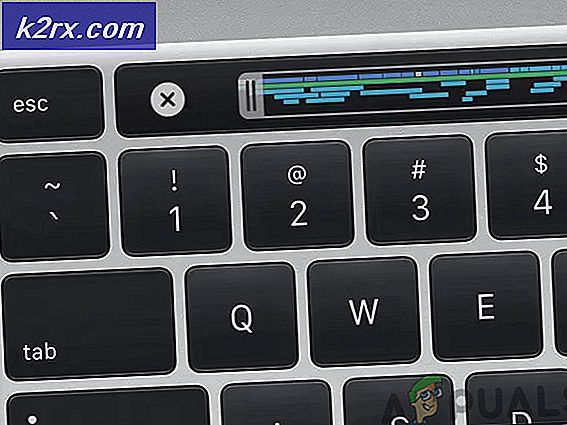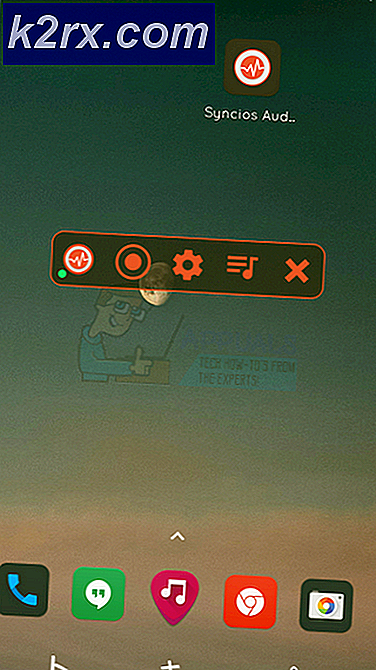Fix: Kindle Fire terjebak di fastboot
Amazon Kindle Fire bukan perangkat biasa. Sejak rilis pertama, Amazon telah menjual lebih dari satu juta perangkat hingga saat ini. Ini paket prosesor dual-core 1GHz yang luar biasa dan Antarmuka Pengguna yang ramah pada layar 7-inci. Fitur-fitur ini dan banyak lagi membuatnya menjadi pemain jika dibandingkan dengan tablet Android lainnya. Banyak pengguna yang memang senang dengan rilisnya. Namun, seperti perangkat Android lainnya, itu tidak bebas dari masalah umum yang dialami banyak perangkat. Satu masalah seperti itu semakin macet saat booting cepat dan melakukan proses lainnya. Ini umumnya dikenal sebagai bricking, situasi di mana perangkat biasanya menjadi tidak bisa beroperasi.
Penyebab paling umum dari bricking adalah instalasi ROM kustom yang gagal. Selama instalasi ini, perangkat biasanya akan menampilkan pesan yang memberitahukan Anda untuk tidak mematikan perangkat tertentu. Anda mungkin memiliki perangkat bata karena kehilangan daya atau mencabut kode daya perangkat dari soket saat pemasangan. Ini hanya menyisakan firmware setengah tertulis yang menyebabkan perangkat Anda tidak berfungsi dengan benar. Beberapa perangkat mungkin termasuk mode pemulihan yang membantu menyelesaikan masalah. Dengan Kindle Fire, pengguna sekarang dapat memperbaiki masalah bata lunak kapan pun terjadi. Hal ini disebabkan aplikasi baru yang dikembangkan oleh pengembang XDA yang dikenal sebagai Kindle Fire Unbrick Utility.
Aplikasi Kindle Fire Unbrick Utility mudah digunakan dan berfungsi di semua perangkat Kindle tanpa pembatasan firmware. Selain menawarkan solusi untuk bricking, itu juga menyediakan perbaikan untuk sebagian besar malfungsi perangkat. Ini adalah solusi all-in-one untuk perangkat Kindle Anda yang berbahan bata lunak. Aplikasi ini juga akan menawarkan solusi untuk Kindle Anda jika terjebak dalam fast-boot. Langkah-langkah tentang cara menggunakan aplikasi mudah diikuti.
Untuk memperbaiki masalah bricking Anda, Anda akan membutuhkan:
- PC Windows
- Java diinstal pada komputer Windows Anda. Untuk mengunduh Java, kunjungi java.com/getjava. Gulir ke bawah dan klik Semua Unduhan Java. Klik opsi terbaik yang disukai untuk komputer Windows Anda untuk unduhan cepat.
- Aplikasi Kindle Fire Unbrick Utility. Untuk mengunduh dan menginstal aplikasi, kunjungi mediafire.com/?3or3bojpiu00oos. Klik UNDUH.
- Kindle Fire yang diberi bata harus diisi penuh untuk memastikan bahwa itu tidak mati selama proses yang tidak berbelit-belit.
Ikuti petunjuk di bawah ini setelah Anda mendapatkan semua persyaratan:
TIP PRO: Jika masalahnya ada pada komputer Anda atau laptop / notebook, Anda harus mencoba menggunakan Perangkat Lunak Reimage Plus yang dapat memindai repositori dan mengganti file yang rusak dan hilang. Ini berfungsi dalam banyak kasus, di mana masalah ini berasal karena sistem yang rusak. Anda dapat mengunduh Reimage Plus dengan Mengklik di Sini- Setelah mengunduh dan menginstal aplikasi Kindle Fire Unbrick Utility, klik dua kali untuk menjalankannya di komputer Anda.
- Hubungkan perangkat Amazon Kindle Fire ke komputer Anda menggunakan kabel USB.
- Pilihan akan muncul di layar Anda yang menunjukkan berbagai perbaikan yang tersedia. Pilihannya termasuk:
- Loop Pemulihan
- Terjebak di Logo
- Kerangka-Res
- Modded / sistem / aplikasi
- Lain
- Pilih opsi yang paling tepat yang paling menggambarkan kondisi Amazon Kindle Fire Anda. Untuk Kindle Fire yang terjebak dalam fast-boot, klik Stuck at Logo.
- Proses pemulihan untuk memulihkan Kindle Anda akan berlangsung. Proses ini harus berlangsung selama kurang lebih 10 menit.
- Setelah proses pemulihan yang sukses, perangkat Kindle Fire Anda akan melakukan reboot sendiri.
- Jika Kindle Anda berulang kali reboot sendiri setelah menyelesaikan proses pemulihan, lakukan prosedur lain yang tidak berbelit-belit seperti yang dijelaskan di atas.
Anda sekarang dapat menikmati dengan damai menggunakan perangkat Kindle Fire Anda tanpa khawatir.
TIP PRO: Jika masalahnya ada pada komputer Anda atau laptop / notebook, Anda harus mencoba menggunakan Perangkat Lunak Reimage Plus yang dapat memindai repositori dan mengganti file yang rusak dan hilang. Ini berfungsi dalam banyak kasus, di mana masalah ini berasal karena sistem yang rusak. Anda dapat mengunduh Reimage Plus dengan Mengklik di Sini